在mac系统下安装与配置mongoDB数据库
mongo数据库的安装
mongo数据库安装的方式有很多种,接下来我们具体来介绍一下
官网下载
mongoDB中文网 windows用户可以参考这种安装方式,比较方便,mac用户可参考以下两种方式
使用brew安装
$ brew update $ brew install mongodb
注:brew 默认将mongodb安装在 /usr/local/Cellar/mongodb下
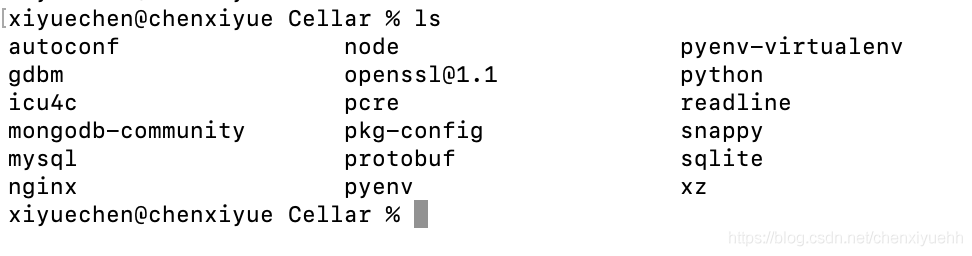
使用docker安装
安装docker命令
brew cask install docker
启动docker
docker network create somenetwork
使用docker安装mongo
docker run -d --name mongo --net somenetwork -p 27017:27017 mongo
注:建议使用docker安装,这样不用手动配置环境变量和修改配置文件等
mongoDB的配置(brew安装时需要)
设置环境变量
将mongodb/bin加入$PATH,以后直接输入mongod即可,不需要在进入到目录下
export MONGO_PATH=/usr/local/Cellar/mongodb-community/4.2.3 export PATH=$PATH:$MONGO_PATH/bin
路径就是安装mongodb的路径,替换成自己的就可以
创建数据库存储目录
mongodb默认数据库为/data/db,所以我们需要先创建它
$ cd / $ mkdir -p data/db
由于mac系统升级之后,可能出现无法创建该文件的情况,解决方法如下:
第一步:关闭SIP系统保护
1.重启系统时按住 Command+R 进入恢复模式(记住是你在重新启动时,不是启动后)
2.在你的电脑左上方点击实用工具栏并打开终端
3.执行下面命令,关闭系统SIP保护:csrutil disable
4.做完之后重新启动系统进入正常模式
第二步:重启电脑后,打开 终端 执行
1.检查 系统完整性保护状态 是否已禁用 csrutil status
显示可继续:System Integrity Protection status: disabled.
2.挂载写权限成功 sudo mount -uw /
显示输入开机密码:Password:
3.创建目录 成功 sudo mkdir /data/db
第三步:给/data/db添加本机使用权限
$ sudo chown -R xxx /data/db/
第四步:重新开启SIP系统保护
注意这一步很重要,因为SIP时你电脑的最后一层守护,一定一定要记得启动,启动命令 csrutil enable
启动mongodb服务端
按照默认的配置文件启动
mongod --config /usr/local/etc/mongod.conf
如果一切设置没有问题,您会看到如下界面
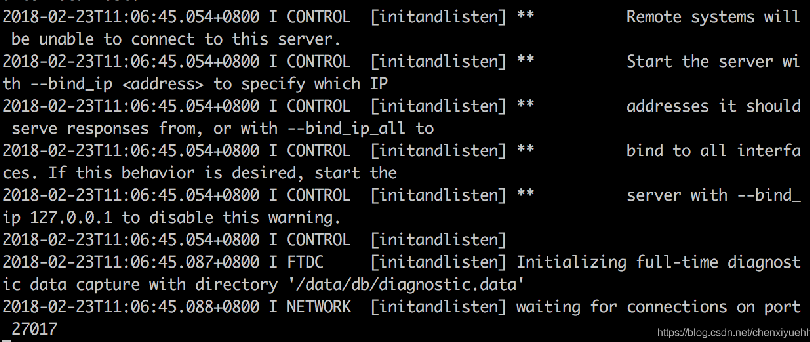
以上就是在mac系统下安装与配置mongoDB数据库的详细内容,更多关于mac下安装配置mongoDB的资料请关注本站其它相关文章!
版权声明:本站文章来源标注为YINGSOO的内容版权均为本站所有,欢迎引用、转载,请保持原文完整并注明来源及原文链接。禁止复制或仿造本网站,禁止在非www.yingsoo.com所属的服务器上建立镜像,否则将依法追究法律责任。本站部分内容来源于网友推荐、互联网收集整理而来,仅供学习参考,不代表本站立场,如有内容涉嫌侵权,请联系alex-e#qq.com处理。
 关注官方微信
关注官方微信